Если вы хотите сократить время, затрачиваемое на выполнение определенных действий на вашем iPhone, обычно существует решение, скрытое в мобильной операционной системе Apple. Вот пять быстрых советов по iOS, которые, как только вы начнете их использовать, значительно повысят вашу эффективность в долгосрочной перспективе.
В этой статье предполагается, что вы используете iPhone под управлением iOS 11 или более поздней версии, но некоторые из этих советов будут работать на iPad и более ранних версиях мобильной ОС Apple. Читайте дальше, чтобы узнать подробности.
1. Поиск по веб-странице
В Safari на iOS есть два способа поиска определенного слова или фразы на веб-странице. Один метод быстрее другого, хотя ни один из них не является очевидным.
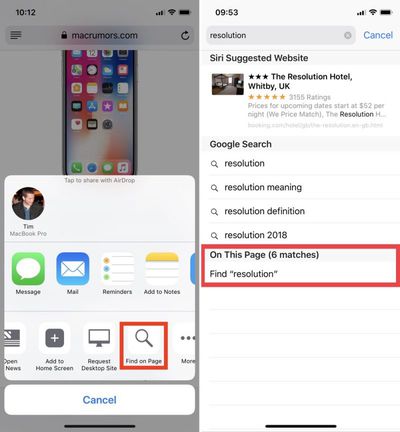
Первый способ включает нажатие значка «Поделиться» (квадрат со стрелкой, указывающей из него), пролистывание пальцем влево по нижней строке и нажатие кнопки Найти на странице, обозначенной лупой. Начните вводить то, что ищете, и результаты поиска будут возвращены автоматически.
Второй, более быстрый метод — ввести поисковый запрос прямо в адресную строку Safari, а затем нажать опцию На этой странице внизу списка предложений, после чего вы сможете просматривать каждое вхождение термина на текущей странице.
2. Удаление свайпом в Калькуляторе
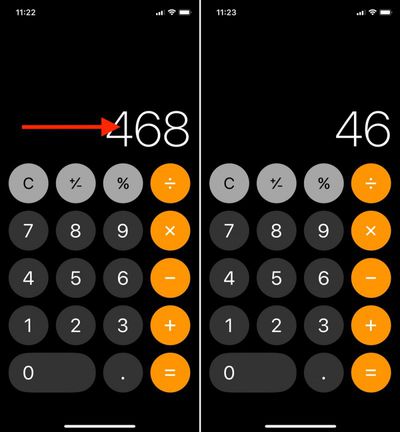
Распространено заблуждение, что если вы введете неправильное число в приложении «Калькулятор», вам придется начинать весь подсчет заново. К счастью, это не так: просто проведите пальцем вправо или влево по дисплею чисел, чтобы удалить последнее введенное число, и повторите действие при необходимости, чтобы удалить несколько чисел.
3. Доступ к расширенным параметрам Пункта управления без 3D Touch
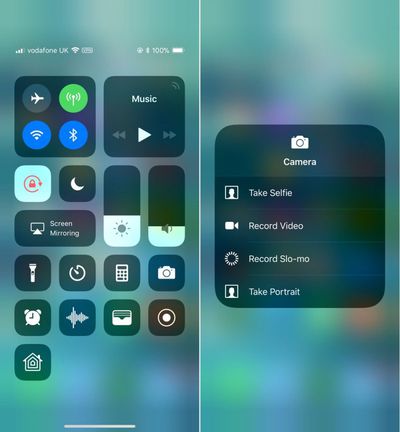
В iOS 11 Пункт управления разработан таким образом, чтобы показывать более глубокие элементы управления, когда пользователь сильно нажимает для активации 3D Touch — просто попробуйте это на кнопке камеры, например.
Если у вас iPhone SE или более старый iPhone, который не поддерживает жесты 3D Touch, все еще возможно получить доступ к этим более детализированным элементам управления на любой кнопке, которая их поддерживает, используя вместо этого простое долгое нажатие.
4. Быстрое переключение с чисел/символов обратно на буквы
Переключение экранных клавиатур при необходимости набрать число или символ — слишком частое явление на iPhone, поэтому вот совет, как сделать этот переход сверхбыстрым.
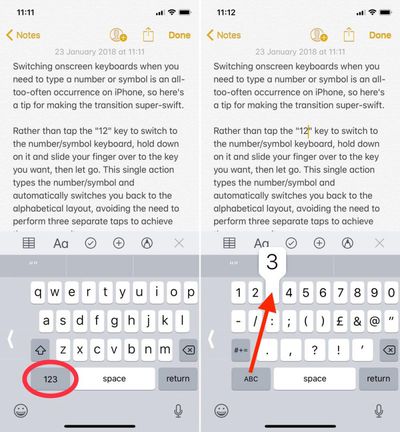
Вместо того чтобы нажимать клавишу «123» для переключения на цифровую/символьную клавиатуру, удерживайте ее и проведите пальцем до нужной клавиши, затем отпустите. Это одно действие набирает число/символ и автоматически возвращает вас к буквенной раскладке, избегая необходимости выполнять три отдельных нажатия для достижения того же результата.
5. Очистить все уведомления сразу
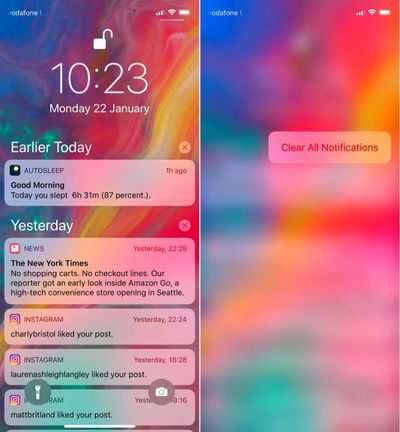
Если у вас накопилось много уведомлений за предыдущий день или неделю, которые засоряют ваш экран уведомлений, не тратьте время на их удаление по одному. Просто сильно нажмите на первый значок «x», который вы видите справа от списка. Оттуда вам нужно только выбрать опцию 3D Touch **Очистить все уведомления**, чтобы они мгновенно исчезли.
















